Window10如何使用administrator?Window10下使用administrator的方法
分类:win10教程 2021-08-08
导读: Window10如何使用administrator?Window10下使用administrator的方法--现在很多用户都升级了Win10操作系统,我们都都在系统都有自己的Administrator账号,很多用户想设置自己的Administrator账号,不知道如何使用Administrator,下面小编为大家带来Windows10操作系统中开启Administrator超级管理员...
现在很多用户都升级了Win10操作系统,我们都都在系统都有自己的Administrator账号,很多用户想设置自己的Administrator账号,不知道如何使用Administrator,下面小编为大家带来Windows10操作系统中开启Administrator超级管理员账户方法步骤,一起来看看吧!

Window10下使用administrator的方法
方法一:
1、在Win10左下角的开始图标上点击鼠标右键,在弹出的“菜单”选项中,点击打开“计算机管理”;
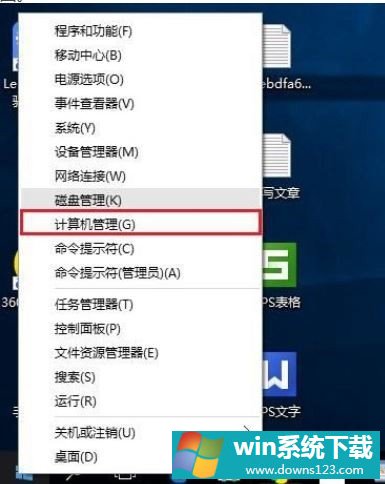
2、打开计算机管理设置后,依次展开左侧的“本地用户和组”--“用户”,然后在右侧的“Administrator”名称上鼠标右键,然后点击打开“属性;
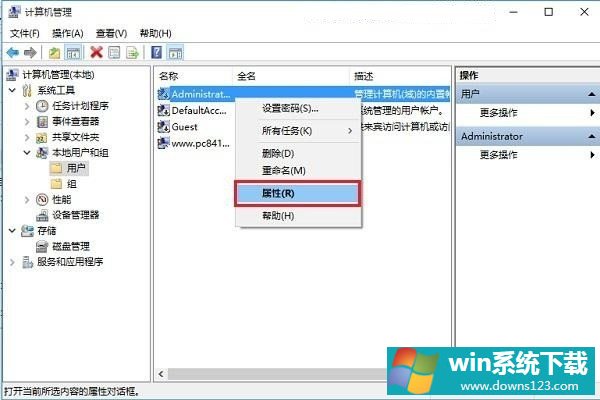
3、打开Administrator属性界面,可以看出默认Administrator管理员账户是禁用的,只要将“账户已禁用”前面的勾去掉,然后点击底部的“确定”就可以了;
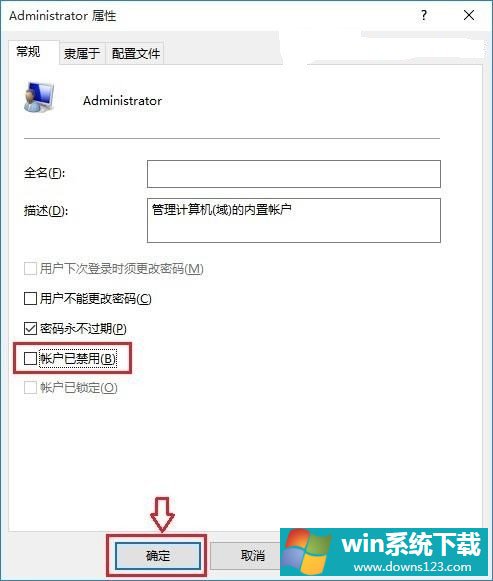
最后重启机器即可。
方法二:
1、Win键搜索cmd,管理员身份打开;或者win + s可以搜索;
2、输入命令“net user administrator /active:yes”后回车;
3、win键点击头像切换用户即可。
注意:一般在软件安装或使用时需要权限,通过右键以管理员身份打开即可,不必使用administrator用户。
相关文章
- 如何在Win11上本地显示CPU、GPU和RAM使用情况?
- Win11照片查看器如何设置?Win11照片查看器设置方法
- Win11窗口背景颜色如何设置?Win11窗口背景颜色设置的方法
- Win10打印机驱动程序无法使用怎么办 Win10打印机驱动程序无法使用解决方法
- Win10如何使用和Win11一样的新版应用商店(Microsoft Store)?
- Win10卡在正在进行更新怎么解决?
- Win11如何添加新网络?Win11添加新网络的方法
- Win11如何使用多桌面功能?Win11使用多桌面功能的方法
- Win11任务栏如何打开任务管理器?Win11任务栏打开任务管理器方法
- Win10安装失败无限重启如何修复?Win10安装失败无限重启修复方法分享


